如何从 Mac 上的垃圾桶中删除单个文件
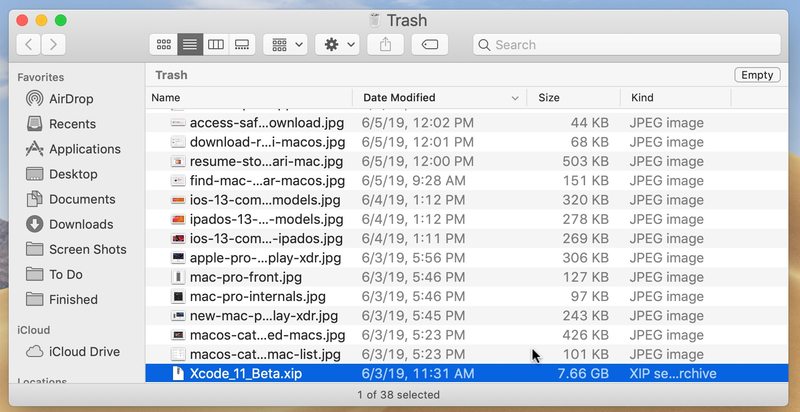
如果您的 Mac 垃圾桶中有大量文件,但出于某种原因不想清空整个垃圾桶,您可以使用一个方便的功能从垃圾桶中删除特定文件或单个文件夹。这允许您有选择地定位和删除 Mac 废纸篓中的单个项目,而无需清空和删除所有内容,如果您想在从 Mac 中完全删除之前查看废纸篓中的其他文件,这会很有帮助。
例如,如果您在 Mac 上的垃圾箱中有 1000 个项目,但您想要删除一个 8GB 的文件,您可以立即删除该 8GB 文件,同时忽略垃圾箱中的其他项目。使用这个方便的“立即从垃圾箱中删除”技巧非常简单,下面是它的工作原理。
如何在不清空整个垃圾箱的情况下从 Mac 上的垃圾箱中删除特定文件
- 像往常一样在 Mac 上打开回收站,方法是从 Dock 中选择它
- 在垃圾箱中找到并选择要单独删除的文件或项目
- 右键单击单个文件图标或名称,然后选择“立即删除”
- 确认您要立即从垃圾箱中删除所选文件或文档
- 重复其他特定文件以根据需要立即删除它们
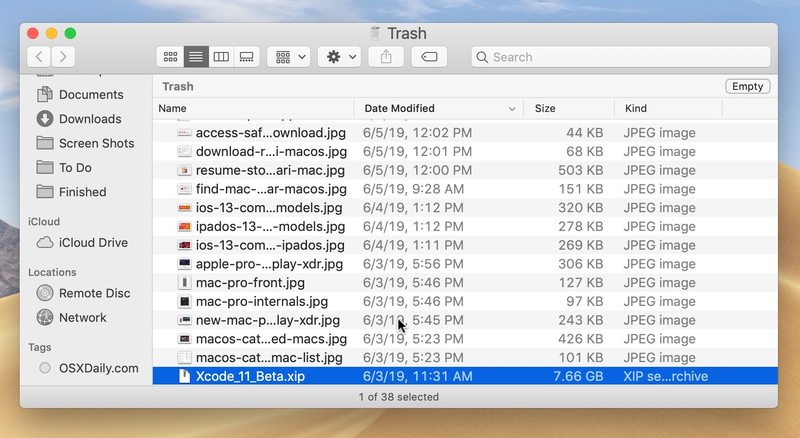

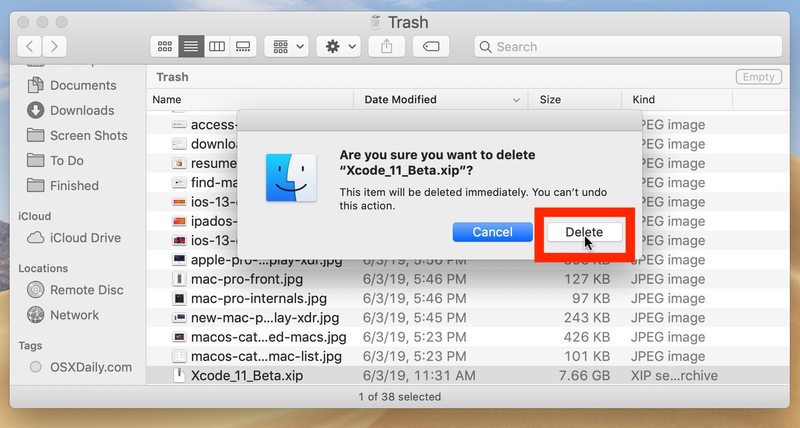
如果您在 Mac 上分类非常大或杂乱的垃圾桶,这是一个特别有用的技巧,因为您可以针对单个大文件来释放磁盘空间。
在此处显示的屏幕截图示例中,一个 7GB 的 Xcode 安装程序专门针对立即从垃圾箱中删除,而不删除垃圾箱中的其他文件。
管理大型垃圾文件夹的其他一些有用提示是 使用 Quick Look 查看垃圾箱中的文件(因为垃圾箱中的项目无法打开,但您可以使用 Quick Look 预览它们),以及 学习如何在 Mac 上使用“放回原处”功能撤消将文件移至废纸篓将文件从废纸篓返回到其原始位置,如果您决定不想删除该文件或项目,这将非常方便。当然,如果您经常忘记清空垃圾箱,您可以随时将垃圾箱设置为自动清空Mac 将在垃圾箱中放置 30 天后清除项目。
如果这听起来有点耳熟,可能是因为 在 Mac Finder 的其他地方,您可以使用“立即删除”来完全绕过回收站并立即从 Mac 中删除文件,而无需使用回收站或清空回收站。
